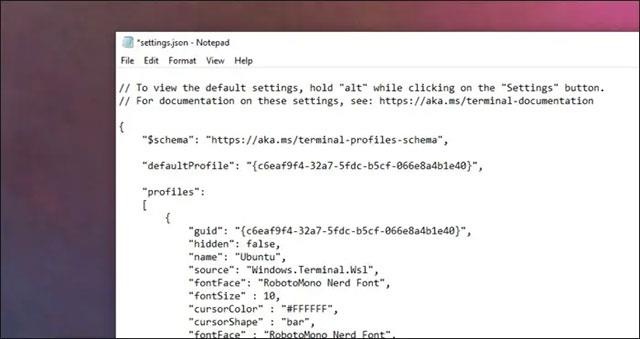Windows Terminal je hlavním zážitkem z příkazového řádku pro spouštění příkazového řádku, PowerShellu a také Linuxu na Windows 10. Dá se říci, že se jedná o aplikaci, kterou musí mít všichni, kdo chtějí ovládnout a využít plný potenciál Windows 10. Windows 10.
Jednou z funkcí, díky kterým je Windows Terminal skvělý, je možnost nastavit vlastní konfigurace SSH, která je k dispozici jako rozbalovací nabídka. To vám umožní přistupovat k vašemu serveru extrémně rychle v případě potřeby, aniž byste museli procházet časově náročným krokem ručního zadávání názvu serveru.
Předpoklady
Chcete-li použít tuto funkci nastavení, musíte nejprve používat nejnovější verzi Windows Terminal. Pokud tuto aplikaci na svém zařízení nemáte, můžete si ji stáhnout z Windows Store.
Kromě toho budete také muset nainstalovat WSL - což je to, co se spustí, když spustíte bash.exe. Ve výchozím nastavení bude systém používat vaši výchozí distribuci WSL.
Přizpůsobte si konfiguraci
Nejprve spusťte aplikaci Windows Terminal. Poté v rozevírací nabídce klikněte na „Nastavení“.

Nastavení jsou vlastně jen soubor JSON, který budete muset upravit. Toto schéma si můžete prohlédnout online , ale budou zde také některé výchozí konfigurace, které můžete přidat.
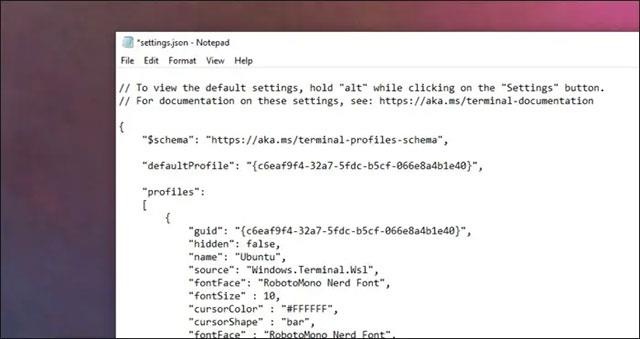
Přidejte následující konfiguraci:
{
"name" : "SERVER NAME",
"commandline" : "bash.exe -c \"ssh [email protected] \"",
"guid" : "{1d43c510-93e8-bbbb-a18b-e432641e0942}",
"icon" : "C:\\Users\\Anthony\\Pictures\\example.png",
"closeOnExit" : true,
"colorScheme" : "Campbell",
"cursorColor" : "#FFFFFF",
"cursorShape" : "bar",
"fontFace" : "RobotoMono Nerd Font",
"fontSize" : 10,
"historySize" : 9001,
"snapOnInput" : true,
"startingDirectory" : ""
},
Všimněte si, že budete muset změnit zobrazovaný název serveru, hostitelské a uživatelské jméno a GUID. Volitelně můžete zadat ikonu (logo) serveru. Tuto ikonu lze získat z pevného disku v systému.
Zbytek konfigurace bude pouze standardní nastavení. Pokud však chcete, můžete si upravit vzhled písma a další možnosti.
Uložte konfiguraci pomocí Control + S a uvidíte ji aktualizovanou při příštím použití rozbalovací nabídky, jak je znázorněno níže:

Kliknutím na kteroukoli z nich se spustí příkaz, který automaticky otevře bash a SSH na zadaném serveru.